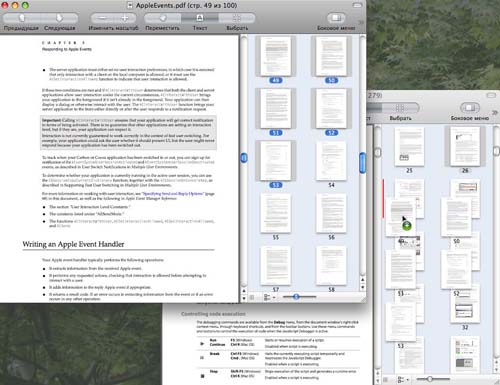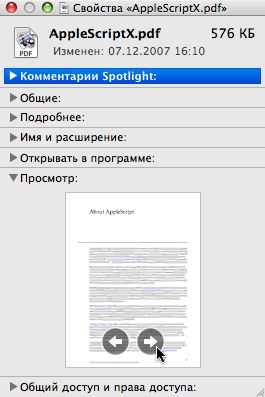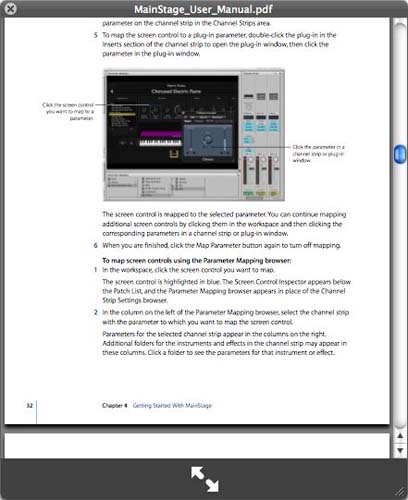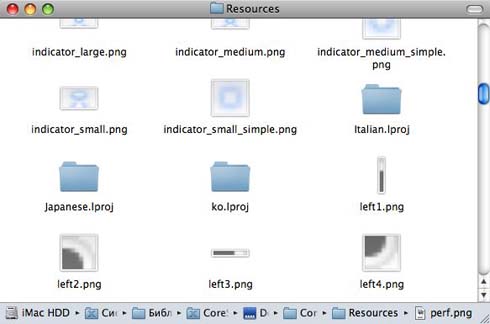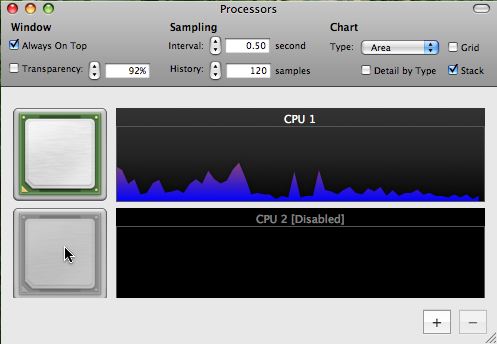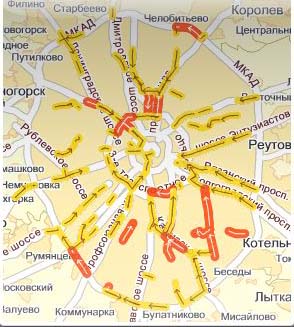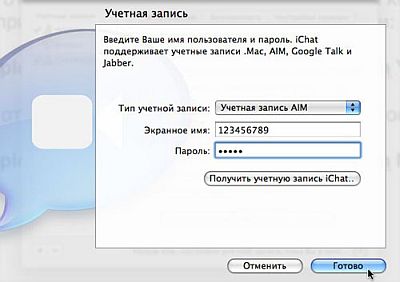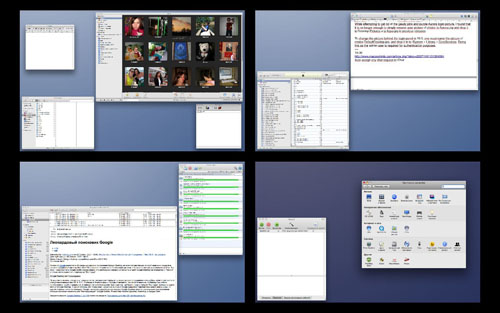|
Полезные советы
Новые советы
|
MAC OS: ПОЛЕЗНЫЕ СОВЕТЫ: ПРИЛОЖЕНИЯ
Страницы: 1 2 3 4 5 6 7 8 9 10 11 12 13 14 15 16 17 18 19 20 21 22 23 24 25 26 27 28 29 30 31 32 33 34 35 36 37 38 39 40
Быстрый осмотр корзины[пятница, 11 января 2008 г, 16:30]Документы, помещенные в козину, хотя и остаются полностью работоспособными, но уже не могут быть открыты в программе. Раньше для того, чтобы узнать содержимое таких файлов, приходилось сначала доставать их из корзины. Теперь, благодаря новому режиму Quick Look, эти документы можно просматривать прямо в окне Finder.
Источник: Macosxhints
Монтаж PDF силами Preview[пятница, 11 января 2008 г, 15:15]В приложении Preview системы 10.5 появились новые возможности, многие из которых незаметны на первый взгляд. К примеру, пользователь теперь может легко извлекать отдельные страницы из PDF-документа, вырезать или добавлять их к другим файлам. Для этого нужно сначала включить режим миниатюр на боковой панели и отметить нужные страницы выделением. Теперь можно перетянуть и вставить страницы в другой документ PDF, в папку или на рабочий стол.
Источник: Macosxhints
Отключение вспышки и таймера в Photo Booth[пятница, 11 января 2008 г, 15:10]Если перед созданием снимка в программе Photo Booth нажать и удерживать клавишу Shift, то новая фотография будет сделана без вспышки. Для отключения тресхекундной задержки используется клавиша Option.
Источник: Macosxhints
Многостраничные PDF-миниатюры[пятница, 11 января 2008 г, 15:09]Секция просмотра в окне Finder и Get Info системы Mac OS X 10.5 позволяет пролистывать страницы в PDF-документе. Если навести курсор мышки на его миниатюру, появятся стрелки, с помощью которых можно быстро просмотреть все страницы. Конечно, подробно разглядеть что-либо в этом случае не получится, однако данная возможность позволит визуально находить крупные объекты, такие как иллюстрации или таблицы, внутри документа, не открывая его в программе.
Источник: Macosxhints
Просмотр PDF в режиме Quick Look[пятница, 11 января 2008 г, 14:40]Просматривая PDF-документы в режиме Quick Look в Finder, можно использовать шоткаты Command-плюс и Command-минус для управления зумом.
Источник: МакЦентр
Костюмы для Dock[пятница, 11 января 2008 г, 14:05]Панель Dock, представляющая собой секцию для быстрого запуска и мониторинга программ, по сути, тоже является отдельным приложением, которое размещается на жестком диске по адресу System/Library/CoreServices/Dock.app. Если заглянуть в содержимое этого пакета, можно найти элементы, из которых строится панель, в частности, графические файлы, отображающие Dock в том или ином виде.
Пользователи, имеющие хорошие навыки в графическом дизайне, могут попытаться заменить эти изображения на свои собственные и создать новые скины для панели. Разумеется, необходимо предварительно сделать резервную копию оригинальных файлов. Быстрее и удобнее менять внешний вид Dock можно при помощи специальных утилит, таких как PimpMyDock или SwapMyDock. В описании этих приложений можно увидеть адреса онлайн-библиотек, где содержится множество готовых скинов.
Источник: МакЦентр
Скрытый индикатор ЦП[пятница, 11 января 2008 г, 14:00]Если заглянуть в библиотеки системы по адресу HDD/Library/Application Support/ HWPrefs, можно обнаружить новое приложение CPUPalette. Программа представляет собой небольшое окошко для мониторинга ЦП. Помимо различных опций графического отображения, здесь можно отключить одно или более ядер, в зависимости от конструкции процессора. По умолчанию приложение открывается со свернутой панелью настроек, поэтому для доступа к ним нужно кликнуть по белой кнопке в правом верхнем углу окна. Данная программа поставляется вместе с пакетом Developer Tools, который устанавливается опционально.
Источник: Macosxhints
Виджет с московскими пробками[пятница, 11 января 2008 г, 12:28]Используя новый инструмент браузера Safari в системе Mac OS X Leopard, можно создать виджет из любого фрагмента веб-страницы. Главная прелесть такого виджета заключается в том, что его содержимое будет автоматически обновляться при каждом открытии Dashboard. Таким образом пользователь может вынести сюда наиболее интересную информацию, которую обычно просматривает в окне браузера. Для примера, сделаем виджет, который будет отображать состояние автомобильных пробок на улицах Москвы. Страницу с этой службой можно найти по адресу http://maps.yandex.ru/moscow_traffic. Достаточно просто вырезать интересующий фрагмент карты, и она будет помещена в Dashboard.
Источник: МакЦентр
ICQ в iChat[среда, 5 декабря 2007 г, 14:49]Несмотря на отсутствие явных признаков, в iChat все же реализована поддержка ICQ-сервиса. Для запуска аськи нужно создать новый аккаунт службы AIM и вместо экранного имени вписать свой номер. Однако полагаться на универсальность этого мессенджера пока не стоит из-за проблем с русской кодировкой. Поиск идеального ICQ-клиента продолжается.
Источник: МакЦентр
Exposé внутри Spaces[четверг, 15 ноября 2007 г, 16:59]Exposé и Spaces расположены в одном разделе системных настроек неслучайно, ведь эти два механизма для управления окнами умеют работать в связке. Нажав F8, можно просмотреть все активные окна в Spaces. Если теперь нажать F9, то Exposé сработает в каждом из Spaces, и это позволит быстро найти нужное окно среди множества открытых приложений и документов.
Источник: Mac OS X Hints
|